Průvodce Office 2013 k přechodům a animacím PowerPoint

Hledáte efektivnější prezentaci PowerPointu v Office 2013? Vyzkoušejte některé animace a přechody, zde je přehled všech!
Na tomto světě existují dva druhy lidí.Ti, kteří říkají, že efekty jsou k ničemu a jen ztrácejí čas, a další, kteří trvají na tom, že jsou klíčovou součástí jakékoli prezentace v PowerPointu. Osobně pocházím z druhého druhu, a proto jsem při této příležitosti využil všech efektů aplikace PowerPoint a vysvětlil, kde by měly být použity. Jedná se o poměrně dlouhého průvodce, který je rozdělen na čtyři části, takže mu možná budete chtít věnovat zvláštní pozornost.
Přechody aplikace PowerPoint
Začnu s přechody.Přechod je krátká animace, kterou můžete umístit mezi dva snímky. Přechody se používají častěji než animace, a proto vám poskytneme podrobný pohled na všech 46 přechodů, které PowerPoint 2013 nabízí. (Kliknutím na obrázek GIF jej zobrazíte podrobněji.)
Přechod | Informace | Možnosti efektů | GIF |
 | Toto je výchozí nastavení pro každý snímek po jeho přidání. Velmi vám doporučuji ne ponechat všechny snímky s přechodem nastaveným na Žádný, protože to vypadá docela neprofesionálně a nevědomě. |
|  |
 | Stejně jako Žádný volba, Střih je přechodový efekt, který nedělá absolutně nic. Jednoduše se ořízne na další snímek bez jakékoli animace. Jediný čas, kdy to může přijít vhod, je, pokud se rozhodnete vyzkoušet Cut Through Black možnost efektu, která dává přechodu pěkný vzhled upoutávky na film. |
|  |
 | The Slábnout přechod je jedním z nejlepších přechodů, jaké můžetevyberte si téměř cokoli. Hodí se pěkně všude, není příliš rušivý a dává prezentaci hladký a profesionální vzhled. Pravděpodobně můj nejoblíbenější čas. |
|  |
 | Tam je přechod, který klade důraz na postupvpřed. Použijte jej jako běžný přechod po většinu prezentace nebo kdykoli přinesete nové informace do tabulky nebo změníte téma. |
|  |
 | Přechody mezi snímky pomocí Otřete je pěkný a hladký. Jedná se o pomalý a postupný přechod, který se hodí téměř všude, takže jej můžete používat stejně, jako byste ho používali Slábnout. |
|  |
 | V dřívějších verzích aplikace PowerPoint Rozdělit bylo mnohem přímější a spontánnější. V těch novějších (2010 a 2013) je však efekt mnohem plynulejší. Je to pěkný přechod, který můžete použít ve většině svých prezentací. |
|  |
 | The Odhalit přechod patří mezi pomalejší přechody v aplikaci PowerPoint. Název mluví sám za sebe - použijte jej, když chcete něco odhalit pomocí přechodu, který není dramatický, ale spíše pomalý a plynulý. |
|  |
 | Náhodné pruhy je přechod na PowerPoint, který osobně osobně používámnikdy neměl rád. Jeho novější verze je mnohem plynulejší než předchozí, ale stále jde o poměrně nesmyslný přechod. Čím méně jej používáte, tím lépe. |
|  |
 | Tvar je jedním z těch přechodů s „oboustrannou čepelí“. I když to není obecně příliš užitečné, může se to ve výjimečných případech velmi hodit. Například Plus Možnost efektu je skvělá, když poukazujete na něco pozitivního nebo když přidáváte něco do informačního mixu. |
|  |
 | Rychlý přechod Odhalit může skvěle fungovat jako obecný přechod po většinu prezentace. Pamatujte, že tento přechod bude fungovat mnohem lépe, pokud provádíte rychlou a rychlou prezentaci. |
|  |
 | Pokrýt je samozřejmě přesným opakem Odhalit. Můžete jej použít stejně jako toho druhéhojeden. Přechod vizuálně ukládá snímky na sebe, takže jej použijte vždy, když „skládáte“ informace, nebo jako obecný přechod v celé prezentaci. |
|  |
 | The Blikat přechod spadá do dramatické a spontánní kategorie. Použijte jej, když chcete něco představit třeskem, nebo když chcete rychle nasměrovat pozornost diváků na něco důležitého. |
|  |
 | Přepadnout nepatří mezi mé oblíbené přechody, ale přestodělá práci. Použijte jej při vyřazování snímku se starými informacemi a přechodu na snímek s novějšími daty nebo kdykoli se něco „rozpadlo“ - plány, projekty, nápady atd. |
|  |
 | Přikrýt je pěkný přechod, který stojí přímo vuprostřed mezi spontánní a hladkou. Použijte jej jako obecný přechod po většinu prezentace a pokud neradi zacházíte do extrémů (pokud jde o přechody). |
|  |
 | Chcete velmi elegantní přechod? Závěsy je rozhodně kandidát. Použijte jej jako přechod z titulního snímku na snímek č. 2 nebo při odhalení toho, na co publikum po celou dobu čeká. |
|  |
 | Vítr je docela zajímavý přechod. Podobný Přepadnout, může představovat myšlenku, která byla „odfouknuta“. V kreativnějším vzhledu je však tento efekt skvělý, když k zobrazení národní vlajky země použijete celý snímek a chcete postoupit. |
|  |
 | Závěsy není typ nóbl, který jste hledali? V přijde Prestiž úžasný přechod, který opravdu miluji. Skvělé pro posunutí titulního snímku a velmi chytrý nápad na animaci, pokud prezentujete cokoli související s jídlem (odhalující jídlo). |
|  |
 | Zlomenina. Velmi dramatický přechod, který napodobuje rozbití skla. Opět jako Přepadnout nebo Vítr, je to skvělý přechod k použití při zdůraznění selhání. Je také příjemné, když chcete „rozbít starý nápad na kousky“ a představit nový, který na něj po celou dobu čekal. |
|  |
 | Ke mě, Rozdrtit je ještě dramatičtější než Zlomenina. Doslova říká: „Viděli jste to, že? Nyní na to zapomeň. Tady je skutečná dohoda. “. To může být skvělý přechod, pokud je používán opatrně a pokud je umístěn na správném místě. |
|  |
 | Oloupat je standardní přechod pro postupující snímky. Pro některé tento přechod připomíná otáčení stránky, které zdůrazňuje pokrok a posun vpřed. Dohromady je to pěkný a klasický přechod. |
|  |
 | Page Curlna rozdíl od Oloupat ve skutečnosti má představovat otočení stránky. The Double Left a Double Right efekty jsou velmi užitečné při přepínání snímků s rozložením ve dvou sloupcích. jako pro Nezadaní, pro mě jsou o něco lepší variantou Oloupat. |
|  |
 | Letadlo - možná si budete chtít dát pozor na tohle.Rychlý a rychlý přechod s důrazem na pozitivitu, pokrok a „létání“. Přesto bych vám doporučil, abyste to nepřeháněli. Je to trochu kýčovité a podle mého názoru by se mělo v případě potřeby použít pouze jednou nebo dvakrát. |
|  |
 | Cesta od sýrového k sýrovému. Origami je docela podobný Letoun, ale mnohem hloupější.Pokud ve skutečnosti neděláte prezentaci o Origami, nevidím žádný důvod tento přechod vůbec používat. Právě to by mohlo proměnit vážnou prezentaci v smích, takže se snažte za každou cenu tomuto přechodu úplně vyhnout. |
|  |
 | Rozpustit je klasický přechod, který známe a milujemepředchozí verze aplikace PowerPoint. Dobře ... možná jsem lhal o části, kde jsem řekl, že ji milujeme. I když je v aplikaci PowerPoint 2013 mírně hladší, je to stále poměrně nesmyslný a špatně vypadající přechod. Mám tendenci se tomu vyhýbat, jak nejlépe umím. |
|  |
 | Šachovnice je další přechod, který pravděpodobně všichni znáteze starších verzí aplikace PowerPoint. Díky vylepšenému vzhledu v roce 2013 vypadá mnohem plynuleji a profesionálněji. I když se zdá, že samotný přechod nic nezdůrazňuje, je dobrý přechod použít ve většině prezentací, pokud potřebujete zachovat konzistenci. |
|  |
 | Rolety je dobrý přechod, který, podobně jako Přikrýt, stojí uprostřed mezi dramatickým a plynulým. Dobrá alternativa k Šachovnice, protože černé pozadí je zde o něco méněviditelné. Pravděpodobně bych tento přechod použil po většinu své prezentace, kdyby byl trochu pomalejší. Naštěstí existuje způsob, jak to zpomalit pomocí Doba trvání možnost, která je téměř dokonalá (pro mě). |
|  |
 | Hodiny je skvělý přechod díky vylepšenému vzhledua plynulost v roce 2013. Rád to používám, když zobrazuji před a po. Samotný hodinový pohyb zdůrazňuje, že dosažení výsledku viděného na snímku „po“ nějakou dobu trvalo a střední rychlost dělá věci ještě lepšími. Navíc, pokud vás nudí standardní pohyb ve směru hodinových ručiček, Proti směru hodinových ručiček a Klín Možnosti efektů představují dva skvělé alternativní přechody, které byste také měli mít na paměti. |
|  |
 | Vlnění je velmi klidný a plynulý přechod.Neuvěřitelně cenné při přechodu na snímky se snímky moří, oceánů nebo téměř jakéhokoli druhu kapaliny. Použil jsem to v minulosti pro některé své biologické prezentace a mělo to velký dopad. Díky pěti dostupným možnostem efektů je tento přechod ještě flexibilnější a přizpůsobitelnější. Celkově vzato, skvělý přechod, pokud je používán správně. |
|  |
 | Plástev je další přechod, kterému se obvykle vyhýbám.Jistě, je to efektní a honosné, ale celkem trochu příliš pomalé a spíše nevhodné pro cokoli. Je zřejmé, že tento přechod by byl ve vaší nejlepší 3, pokud pracujete pro továrnu na výrobu medu jako moderátorka, ale to je velmi nepravděpodobné. |
|  |
 | Šestiúhelníky nebo diamanty? Vyberte si sami s Lesk přechod. Přechod, který není ani extrémně dobrý, ani špatný. Stojí přímo uprostřed jako spasitel, pokud si začnete uvědomovat, že nadužíváte některé další přechody. |
|  |
 | Tady je zajímavý. Vír je velmi okázalý a efektní přechod, který jepřekvapivě dobře provedené. Někdy používám tento přechod před svým koncovým snímkem nebo když představuji něco velmi důležitého do prezentace. Tento přechod použijte pouze jednou na prezentaci, abyste zabránili tomu, aby se speciální jev zdál běžným. |
|  |
 | Skartovat je přechod, který přitahuje dokonalou úroveň záblesku. Pokud chcete standardní skartovací efekt, který vidíte na GIF, vyberte Proužky uvnitř nebo Vypadne možnosti efektů. A pokud hledáte kratší verzi Vír, ale ten, který je stejně okázalý, zkuste to Částice v nebo Částice ven. Ještě další užitečný přechod, který ve vaší prezentaci může představovat koncepty „se starým, s novým“. |
|  |
 | Přepínač je velmi dobrý přechod, který lze použít po většinu vaší prezentace. Je to dokonalá kombinace hladkosti spolu s ostřejším a odvážnějším vzhledem Odhalit. Použijte jej jako obecný přechod nebo při „přepínání“ z jednoho bodu do druhého. |
|  |
 | Překlopit připomíná mi převrácení kartičky.Ve skutečnosti jsem téměř úplně přesvědčen, že to je to, k čemu to bylo určeno. Tento efekt systému Windows 8 je skvělý při zobrazování otázek a následném převrácení, aby se odhalila jeho odpověď. Velmi efektivní a užitečné, pokud máte náhodou podobnou formu prezentace. |
|  |
 | The Galerie přechod je hezké mít na paměti při pohybuskrz sérii snímků, na kterých není nic jiného než fotka v plné velikosti. V zásadě je to dobrý efekt při zobrazování snímků, které obsahují více obrázků než text. Osobně bych to nepoužíval jako obecný přechod kvůli mírně rušivému odrazu pod snímky, ale to je jen otázka mého názoru. |
|  |
 | Krychle je další přechod, který bude pravděpodobně vždybýt v mých oblíbených časech. Hodí se téměř ke všemu - postupující snímky s informacemi, obrázky, grafy a mnohem více. Je to jednoduché, přímočaré a díky hladkosti v roce 2013 je to lepší než kdy dříve. |
|  |
 | Dveře je další přechod, který zdůrazňuje „velkýodhalit". Je to rychlé, jednoduché a zdaleka ne tak rychlé jako u jiných přechodů. Funguje skvěle, pokud má váš první snímek rozložení ve dvou sloupcích a druhý je velký nadpis nebo obrázek. |
|  |
 | Box je v podstatě Krychle přechod viděn naruby. Je smutné, že to z vnitřního pohledu nevypadá tak dobře, takže je to dobrý přechod, který stále není nic zvláštního. Použijte pouze v případě, že vám dojdou jiné přechody. |
|  |
 | Hřeben vypadá jako zředěná verze Skartovat. Výřezy pohybující se doleva a dopravý pohyb dole mírně rychleji, což vnáší do tohoto poměrně starého přechodu falešný pocit hladkosti. Není to špatné, ale ani dobré. To je přesně důvod, proč se jedná o jeden přechod, kterému se možná budete chtít vyhnout. |
|  |
 | Zoom je rychlý a přímý. Název tohoto přechodu mluví sám za sebe a existuje jen jedna past, které byste se možná chtěli vyhnout - The Přiblížení a otočení možnost efektu. Doslova přeměňuje tento úžasně plynulý přechod na kýčovitý a rušivý. Ať už děláte cokoli a kdekoli to používáte, vyhněte se Přiblížení a otočení možnost efektu za každou cenu. |
|  |
 | Není třeba to říkat Náhodný rozhodně nebude mezi vašimi oblíbenými možnostmi. Nikdy nevíte, co dostanete - může to být buď opravdu vhodný přechod, nebo ten, který je a absolutně selže (Origami?). Pokud si nejste jisti, který přechod zvolit, je lepší hrát na jistotu Slábnout a riskovat, že unesete pár lidí, místo toho, abyste dali PowerPointu změnu, která by zničila celou vaši prezentaci kvůli jedinému špatně náhodnému přechodu. |
|  |
 | Pánev je jako Tam přechod. Jediným rozdílem je hladce slábnoucí pozadí, které se vám může líbit více než standardní překryvná vrstva snímků Tam. Je to všechno otázka vkusu, takže si mezi nimi udělejte čas a zjistěte, který z nich se vám líbí lépe. |
|  |
 | Ruské kolo je zajímavý přechod.Představený na celou obrazovku, toto je pravděpodobně přechod, který nejlépe uspěje v kombinaci plynulosti a dynamiky. Úhel odchozích a příchozích snímků přináší do stolu správné množství pohybu, zatímco pomalu mizející pozadí pěkně kontrastuje, zatímco přechod probíhá. Skvělý zachránce, pokud vám docházejí nápady na přechod. |
|  |
 | Dopravník - zvláštní název pro přechod, který se zdá být opravdu známý. Proč? Protože to je. Dopravník je jen alternativní verze Galerie, opět s využitím plynulého vyblednutí pozadí. Vybírejte moudře, protože tyto dva přechody jsou stejně odlišné a podobné. |
|  |
 | Točit se je klon Krychle, opět pomocí plynulého slábnutí pozadí. Tady se toho moc říct nedá. Stejně jako Pánev a Tam, tito dva jsou opravdu podobní, takže je to jen na vás. |
|  |
 | Okno - verze dveří s plynulým vyblednutím pozadí. |
|  |
 | No, dobře, dobře - vypadá to Box mám také hladkou verzi na pozadí. Je to chytře pojmenované Obíhat a hodí se do stejných situací, kdy Box dělá. |
|  |
 | V neposlední řadě ... další klon. Překvapivě ten, který ve skutečnosti vypadá a funguje docela dobře. Proletět je (uhodli jste) přepracovaný Zoom přechod. Stejně jako Skartovat, zdá se, že je to perfektní úroveňcelkem dobře. Tento efekt používám poměrně často, a když jsem si to uvědomil, upřímně jsem si myslel, že nás PowerPoint troluje tím, že jeden ze svých nejlepších efektů umístíme na konec. |
|  |
Animace
PowerPoint 2013 nabízí 40 vstupů, 24 důrazůa 40 Ukončovací efekty k animaci obsahu vašeho snímku. Pokud bychom měli zahrnout každý z nich zvlášť, znamená to, že si musíte přečíst 104 samostatných popisů efektů. Abychom vám ušetřili potíže, řekneme vám jen o tom, které z nich používat častěji a kterým se vyhnout. Začneme vstupem.
Vstup - efekty, které je třeba mít na paměti
Animace | Informace | Možnosti efektů | GIF |
Nakoukněte dovnitř - základní a jednoduchý efekt. V roce 2013 mírně vyhlazeno, což z něj činí ještě lepší volbu. Dobré pro text i obrázky. |
|  | |
Rozdělit je o něco dynamičtější efekt. Tenhle bych však příliš často nepoužíval - mám tendenci ho ukládat pro prvky, které vyžadují trochu speciální animaci. |
| 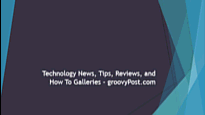 | |
Zde je efekt, který pomocí GIF uvidíte jen těžko - Proužky. Vezměte mé slovo - otevřete PowerPoint nyní a zkontrolujte tento efekt sami. Je to rychlé, má správné množství plynulosti a funguje skvěle pro tituly nebo malé obrázky a ikony. |
| 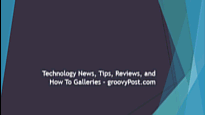 | |
Efekt, který často používám jako svůj obecný, je Vymazat - je to dobré pro téměř cokoli. To' |
| 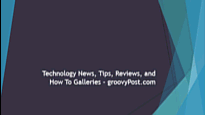 | |
| Ačkoli Otřete je skvělý obecný efekt, nic nemá Slábnout. Stejně jako přechod, Slábnout je jedinečný efekt, který si pravděpodobně zamilujete. Má správné množství jednoduchosti a plynulosti a je ideální pro všechno. |
| 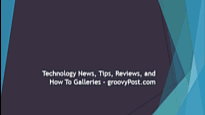 | |
Zoom je poměrně dramatický efekt. Používejte jej pouze tehdy, když opravdu chcete něco udělat a vyniknout od všeho ostatního. Skvělý a jednoduchý efekt. |
| 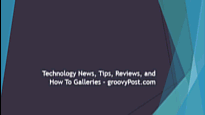 | |
Komprimovat je efekt, který používám primárně pro obrázky. Je to trochu pomalé, ale vždy můžete upravit rychlost podle svých preferencí. Jednoduché a plynulé, stejně jako každý jiný efekt, který jsem dosud zmínil. |
| 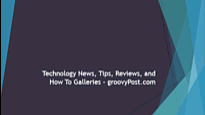 | |
Trochu rušivý efekt, ale velmi užitečný - Spinner. Dynamické a honosné, je to velmi užitečné, když opravdu chcete plácnout titul nebo obrázek do tváře publika. Nepoužívejte to příliš často a používejte ho pouze na opravdu speciální část prezentace. |
| 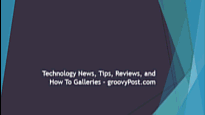 | |
Pěkný a křivý efekt, jak jste uhodli z jeho názvu. Zakřivit je naprosto úžasný pro tituly a seznamy s odrážkami. Osobně si myslím, že jde o efekt, který za každou cenu používám v každé své prezentaci. |
| 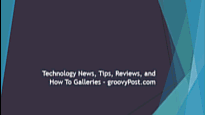 |
Vstup - účinky, kterým je třeba se vyhnout
Animace | Informace | Možnosti efektů | GIF |
Zapamatovat si žádný a Střih přechody? Objevit je jejich účinek ekvivalentní. Vážně. Prostě to nedělejte. Nedělejte to sami sobě a nedělejte to divákům. |
| 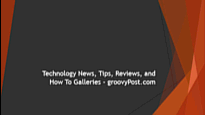 | |
Ostré, koktavé a dost staré. To shrnuje Šachovnice jednou větou. |
| 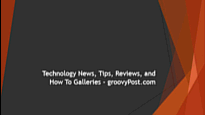 | |
I když miluji pixelovaný a drsný vzhled 8bitových her, obávám se, že pixelované hrany nemají být součástí prezentace. Rozpusťte je tak staromódní, je to skoro až k věci kýčovité. |
| 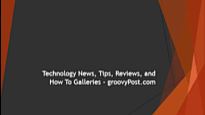 | |
Náhodné pruhy obsahuje stejný název přechodu snímku. Je smutné, že nemá ani stejnou plynulost, což vám dává další důvod, proč se tomu úplně vyhnout. |
| 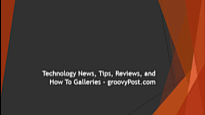 | |
Otočný je pomalý a nepříjemný efekt. Některým z vás by se to ve skutečnosti mohlo líbit, ale pro mě je to celkem zbytečné. |
| 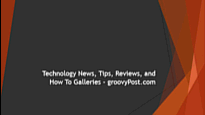 | |
Tady je efekt, který by byl skvělý s trochou plynulosti a rychlého odrazu. Protáhnout se je efekt, který by měl velký potenciál, kdyby byl modernizován a přepracován. Je smutné, že v současném stavu je možná budete chtít ze svých prezentací vynechat. |
| 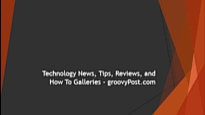 | |
Ah, Bumerang - jediný televizní kanál, který hraje některé z kreslených filmů, se kterými jsem vyrůstal. Stejně úžasný jako televizní kanál je však přechod aplikace PowerPoint, který se používá pod stejným názvem, snadno katastrofou. |
|  | |
Odskočit. Už jen jméno samo o sobě zní dětinsky. A co si povídat o samotném účinku ... O tomto můžete být sami soudci. |
| 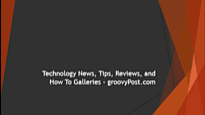 | |
Dokonce zrychlil (jako na GIF), Upustit stále vypadá směšně na místě.Efekt by byl mnohem lepší, kdyby se písmena po pádu neodrazila. Bohužel stačí malá změna, aby se z dobrého nápadu stal špatný. |
| 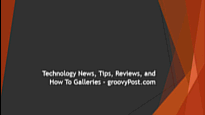 | |
Překlopit je velmi efektní efekt, který se některým z vás může ve skutečnosti líbit. Pro mě je to však opravdu nepředvídatelné a celkově nesprávný druh fantazie. |
| 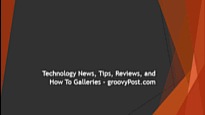 | |
Bič je efekt, se kterým se rýmuje PřeklopitUpřímně řečeno, oba efekty mají stejný styl animace. Opět se vám možná bude líbit tento, ale raději to nechám jako animaci Exit. |
| 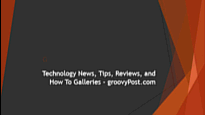 |
Důraz - efekty, které je třeba mít na paměti
Animace | Informace | Možnosti efektů | GIF |
Velmi silný efekt, který rozhodně zdůrazňuje dobře - Vyplň barvu. Tento efekt, který je nejlepší pro samostatné věty nebo slova z odstavce, může přinést velké množství důrazu, kdykoli to potřebujete. |
|  | |
Barva fontu, efekt zvláště vyhrazený pro text (duh), je o něco světlejší verze Vyplň barvu. Perfektní, pokud najdete barvu, která kontrastuje s pozadím. Dobrý efekt, který používám velmi často. |
|  | |
Zatemnit. Jednoduché, rychlé a srozumitelné. Funguje dobře, když chcete od něčeho odvrátit pozornost, místo abyste na to zdůrazňovali (většinou pokud máte tmavé pozadí). |
|  | |
Desaturujte je skvělé řešení pro obrázky i text. Opět může předvést myšlenku zanechat něco za sebou tím, že to udělá černobíle, a upozornit na všechno, co jste zanechali barevně. |
|  | |
Zesvětlit - očividně pravý opak Zatemnit. Na stupnici „síly zdůraznění“ to jde hned poté Barva fontu - je to ještě lehčí a jemnější efekt a je to dobré, když nechcete, aby byl kladen důrazný poutavý důraz. |
|  | |
Puls je chytrý efekt, který je ještě jemnější než Zesvětlit. Dobré pro poukazování na konkrétní položky v delších seznamech s odrážkami nebo jako rychlý konečný dotek hned po všech vstupních efektech. |
|  | |
Teeter je velmi jemný a rychlý účinek. Je sotva patrné, jestli se vaše publikum soustředí na vás místo na prezentaci, takže buďte opatrní a snažte se, aby tento efekt nebyl na špatném místě. |
|  | |
| Vlna je efekt, jehož použití může být trochu riskantní.Osobně se mi tento efekt líbí a ve své prezentaci jej používám jen jednou nebo dvakrát. Někteří z vás to mohou považovat za kýčovité, a proto vás nechám, abyste se rozhodli sami. |
|  |
Důraz - Účinky, kterým je třeba se vyhnout
Animace | Informace | Možnosti efektů | GIF |
Je spíše zklamáním, že takový hloupý efekt bude mít tolik možností přizpůsobení. Roztočit je opravdu dlouhý a nudný efekt. I když rozhodně klade velký důraz na obsah, který si vyberete, činí to docela špatně. |
|  | |
Chytili jste to? Já také ne. Bold Flash je příliš rychlý efekt na to, aby upoutal pozornost kohokoli, což mě nutí zajímat, proč byl vůbec zahrnut. |
|  | |
Zdůraznit by byl skvělý efekt, kdyby byl doprovázen záře nebo něco podobného. Sám o sobě ve skutečnosti nezdůrazňuje tolik, kolik byste chtěli, což jej činí nepoužitelným. |
|  | |
Důraz je dobrá věc, ale Rostou s barvou prostě to hodně přeháněl. I když jste z nějakého důvodu chtěli text předimenzovat, budete velmi zklamaní nedostatkem plynulosti efektu. Další kousne prach. |
|  | |
Blink - verze s důrazem na efekt Žádný a Střih přechody. Je to podruhé, co je zmiňuji, takže jsem si docela jistý, že už jste přesvědčeni, že nejsou dobrou volbou. |
|  |
Konec - efekty, které je třeba mít na paměti
Animace | Informace | Možnosti efektů | GIF |
Vykukujte je rychlý a jednoduchý a je opakem Nakoukněte dovnitř vstupní animace. Jeho další možnosti efektů mu také dodávají přiměřenou flexibilitu, což z něj dělá skvělý efekt opuštění. |
|  | |
| Rozdělit sdílí stejný název se vstupní animací, kterou uvidíte docela často, když se přesunete dolů v této tabulce. Je to v podstatě stejně dobré jako vstupní animace, i když dokonce o něco lepší. |
|  | |
Proužky je obrácená vstupní animace, která nějakve výstupním stavu nevypadá tak dobře. To však nedělá špatný efekt a stále je to zcela použitelné. Proto se nezbavuje našeho seznamu „efektů, které je třeba mít na paměti“. |
|  | |
Uhádli jste - seznam je stále úplně totožný se vstupním. Otřete není výjimkou z efektů, které vypadají dobře i při zpětném přehrávání, takže s tímto efektem můžete hrát bez jakýchkoli pochybností. |
|  | |
Stará dobrá klasika Slábnout. Dohromady je to perfektní přechod, vstup a výstup. Ve skutečnosti je to tak dokonalé, že nevím, jak by bez toho vypadaly moje prezentace v PowerPointu. A já to ani nechci vědět. |
|  | |
Zoom je trochu složité zvládnout.Nechcete přesně, aby veškerý váš obsah zmizel tím, že budete nasáván do temnoty pozadí snímku ... nebo možná ano. Vyzkoušejte si to sami, ale tento efekt rozhodně nepoužívejte. Podobný Proužky, zpětně to prostě nevypadá tak dobře. |
|  | |
Sink Down je plynulý a rychlý.Dobrá volba pro téměř všechno. Tento efekt mívám většinou hlavně na obrázcích a často mě zajímá, proč tento efekt nemá možnost hrát nahoru, doleva a doprava, stranou dolů. No dobře - možná se toho dočkáme v příští verzi PowerPointu ... |
|  | |
Pokud můžete hláskovat slovo „závodní auto“ dozadu a získat něco, co zní stejně dobře jako původní slovo, pak to může také PowerPoint obrácením Spinner a je stejně dobrý jako původní vstupní efekt. Skvělá volba pro dramatičtější a poutavější výstup. |
|  | |
Křivka dolů je pravděpodobně vypadá lépe ve své výstupní formě než ve své vstupní. Vypadá profesionálně, plynule slábne a celkově je to opravdu užitečný efekt. |
|  | |
Jak již víte, nejsem velkým fanouškem Bič jako efekt vstupu, ale jeho použití jako výstupujeden dělá velmi dramatický rozdíl. Možná jsem to jen já. Možná jsou oba účinky špatné. Možná jsou oba dobré. Vy budete soudcem - v každém případě je to zajímavý efekt, který byste neměli zapomenout vyzkoušet. |
|  |
Konec - efekty, kterým je třeba se vyhnout
Animace | Informace | Možnosti efektů | GIF |
Šachovnice je zpět. Je smutné, že je stále stejně neohrabaný a špatný jako vstupní efekt, takže jej možná budete chtít úplně ignorovat. Omlouváme se, šachovnice - život je těžký. |
|  | |
Pixelované a drsné efekty nikdy nebyly moje věc. Pokud se vám ale líbí, neváhejte je použít Rozpusťte vše co chceš. Pokuste se uhnout příchozím rajčatům, až přijde čas představit to vašemu publiku. |
|  | |
Prezentace jsou vytvářeny pro konkrétní účel a neměly by obsahovat náhodnost. Ano, to zahrnuje Náhodné pruhy ve všech jeho přechodových a efektových formách. |
|  | |
Otočný - opět účinek podobný svému vstupnímu bratrovi. Je smutné, že má také podobnou úroveň použitelnosti - téměř žádnou. |
|  | |
Pružný - nepatří mezi nejhorší efekty všech dob, ale rozhodně efekt, který bych příliš často nepoužíval. |
|  | |
Pomalu, divně a nevhodně. Tři rychlá slova, kterými popisuji Otočný základ kdykoli se mě na to někdo zeptá. Vlastně se mě na to opravdu nikdo neptá - každý ví, že to není dobrý efekt. |
|  | |
Řeknu to znovu. Jakkoli se mi líbí televizní kanál se stejným názvem, efekt nepatří mezi mé oblíbené. Bumerang je podivně animovaný a spíše nevhodný téměř pro cokoli. |
|  |
Závěr
Ať už dáváte přednost prezentaci s těžkým efektem nebo prezentací s jen několika jednoduchými přechody sem a tam, doufám, že tato příručka bude užitečná!









Zanechat komentář